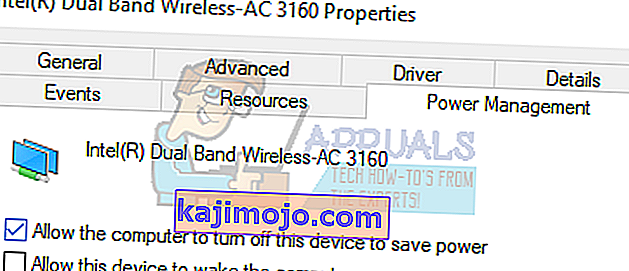Многи корисници оперативног система Виндовс 10 из целог света жале се да се њихови Виндовс 10 рачунари не повезују аутоматски са сачуваним ВиФи мрежама иако су се уверили да је за те мреже омогућена опција Аутоматско повезивање . Такви корисници су пријавили да се њихови рачунари повезују само са ВиФи мрежама којих се већ сјећају и да би се требали аутоматски повезати када се ручно повежу са њима из ВиФи менија свог рачунара или, у неким случајевима, притисну хардверско ВиФи дугме на свом лаптопу.
Овај проблем може бити узрокован или једноставном грешком или, у већини случајева, надоградњом система због које дотични рачунар почиње да искључује ВиФи адаптер и због тога захтева да се пробуди након сваког искључивања или поновног покретања, како би се штеди енергију. Проблем може бити узрокован и ЛАН прикључењем, па ако је укључен, уклоните га и поново покрените да бисте тестирали, ако ради и ако сте добро, оставите ово како јесте, али ако не ради и ви желите да функционишу и ЛАН и ВиФи, а затим следите последњи метод за креирање смерница групе. Ако сте на доменској мрежи, онда ће ово заменити смернице домена.
Срећом, постоје неке ствари које можете учинити да бисте се решили овог проблема. Следе два најефикаснија решења која се могу користити за поправљање рачунара са оперативним системом Виндовс 10 који се не повеже са ВиФи мрежама којих се аутоматски сећа.
Поправите оштећене системске датотеке
Преузмите и покрените Ресторо за скенирање и поправку корумпиране / недостају датотеке из овде , ако се налазе фајлови да буду корумпирани и несталих поправка их и онда видите да ваш систем се повезује са Ви-Фи аутоматски, ако не онда покушати су остали кораци наведене у даљем тексту.
Заборавите своју ВиФи мрежу, а затим се поново повежите на њу
Ако једноставна грешка или грешка проузрокује да се рачунар не повеже аутоматски са сачуваном ВиФи мрежом, следеће ће сигурно функционисати за вас:
Кликните на икону ВиФи на траци задатака.
Кликните на Нетворк Сеттингс
У одељку Бежична мрежна веза одаберите Управљање Ви-Фи поставкама. Затим у оквиру Управљање познатим мрежама кликните име своје бежичне мреже и одаберите Заборави.

Поново покрените рачунар. Кликните на икону ВиФи на траци задатака и кликните на своју ВиФи мрежу са листе доступних мрежа.
Обавезно аутоматски проверите Повезивање. Кликните на Цоннецт .
Унесите безбедносни код за мрежу. Једном када се рачунар повеже са мрежом, његова меморија треба да се освежи и да се аутоматски повеже на мрежу чак и након искључивања и поновног покретања.
Зауставите рачунар да искључи ВиФи адаптер ради уштеде енергије
Ако се рачунар није аутоматски повезивао са ВиФи мрежама којих се сећа након надоградње система на Виндовс 10 или било које његове верзије, било би боље да испробате следеће:
Кликните десним тастером миша на дугме Старт и у менију који се појави кликните на Управљач уређајима .

Двапут кликните на одељак Мрежни адаптери да бисте га проширили.

Откријте који од адаптера на листи који се појављује је ВиФи адаптер вашег рачунара, а затим кликните десним тастером миша на њега. У менију десног клика кликните Својства .

У дијалошком оквиру који се појави кликните на картицу Управљање напајањем да бисте дошли до ње. Поништите ознаку Дозволи овом рачунару да искључи уређај ради уштеде енергије . Кликните на ОК .

Једном када је промена сачувана, рачунар би требало да почне аутоматски да се повезује са ВиФи мрежама које памти чим се пробуди након искључивања, поновног покретања или једноставног спавања. Поред овог водича, 22.12.2015. Решили смо исти проблем и пронашли кораке овде како раде.
Уредите или направите смернице групе путем уређивача регистра
Држите Виндовс тастер и притисните Р. У дијалог за покретање откуцајте регедит и кликните ОК. Идите на следећу путању у уређивачу регистра,
ХКЛМ \ Софтваре \ Полициес \ Мицрософт \ Виндовс \ ВцмСвц \
Погледајте да ли постоји поткључ ГроупПолици, ако није са истакнутим ВцмСвц, кликните десним тастером миша на ВцмСвц и одаберите Ново -> Кључ и назовите га ГроупПолици, затим кликните ГроупПолици, а затим у десном окну (десни клик) и одаберите Ново -> ДВОРД ( 32-бит) и креирајте вредност, назовите је фМинимизеЦоннецтионс и кликните ОК. Сада поново покрените и тестирајте. Ова смерница вам омогућава аутоматско повезивање са бежичном мрежом, чак и са ЛАН-ом који је прикључен и ради на Виндовс 8 / 8.1 и 10.
Покретање алатке за решавање проблема са мрежом (Ажурирање после 1709)
Покушајте да покренете алатку за решавање проблема са мрежом пре него што наставите са било којим другим методама. Виндовс алатка за решавање проблема анализира ваш Ви-Фи хардвер, као и проверава повезаност са Интернетом приступањем Мицрософтовим серверима. Ако постоји неко одступање, обавестиће вас и покушати да га аутоматски поправи. У већини случајева то је функционисало тамо где корисници нису могли да се повежу на Интернет када су покренули рачунар.
- Кликните десним тастером миша на икону Ви-Фи и одаберите „ Решавање проблема “.

- Сада ће Виндовс покушати да реши проблеме. Будите стрпљиви и пустите да се поступак доврши.

Онемогућавање Мицрософт Ви-Фи Дирецт виртуелног адаптера (ажурирање после 1709)
Ова функција је дизајнирана и инсталирана на вашем систему да подржи дељење ваше интернет везе (преносне приступне тачке хостоване на вашем рачунару). Након ажурирања, ова функција је постала аутоматски доступна чак и на уређајима на којима није подржана. Можемо покушати да онемогућимо ову функцију и проверимо да ли се проблем решава.
- Притисните Виндовс + Р да бисте покренули апликацију Покрени. Укуцајте „ девмгмт. мсц “у дијалошком оквиру и притисните Ентер.
- Када уђете у управитељ уређаја, кликните на „ Приказ “ и кликните на „ Прикажи скривене уређаје “.

- Проширите категорију „ Мрежни адаптери “. Потражите унос „ Мицрософт Ви-Фи Дирецт Виртуал Адаптер “. Кликните десним тастером миша и изаберите „ Онемогући уређај “.

- Поново покрените рачунар и проверите да ли је проблем и даље присутан.
Ово заобилазно решење требало би да функционише у већини случајева, посебно код старијих уређаја на којима је овај уређај омогућен, али није подржан. Имајте на уму да вам онемогућавање овог уређаја можда неће омогућити да подразумевано користите функцију мобилне приступне тачке присутну у оперативном систему Виндовс 10. Ако вам ово не реши проблем, увек можете поново да омогућите уређај помоћу истих корака.
Омогућавање рачунара да пребаци Ви-Фи у стање спавања (Ажурирање после 1709)
Још једно заобилазно решење које је успело многим корисницима било је омогућавање опције која је омогућила рачунару да успава Ви-Фи уређај ради уштеде енергије. Иако ово неће радити на већини уређаја, ипак вреди покушати.
- Притисните Виндовс + Р да бисте покренули апликацију Покрени. Укуцајте „ девмгмт. мсц “у дијалошком оквиру и притисните Ентер.
- Једном у менаџеру уређаја проширите категорију „ Мрежни адаптери “, изаберите свој Ви-Фи уређај и изаберите „ Својства “.

- Идите на картицу Управљање напајањем и уверите се да је потврђена опција „ Дозволи рачунару да искључи овај уређај ради уштеде енергије “ . Сачувајте промене, изађите и поново покрените рачунар.
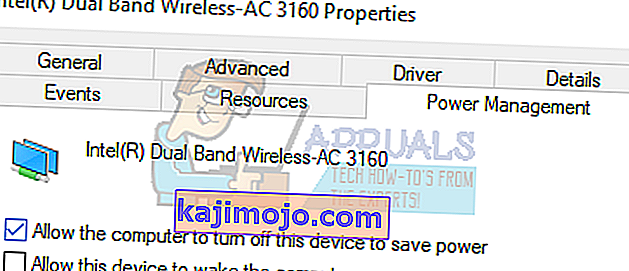
Покретање скенирања провере диска
Још увек има много грешака / грешака у оперативном систему Виндовс 10 чак и након ажурирања. Стога ћемо у овом кораку покренути скенирање диска за проверу како бисмо проверили и поправили ове грешке / грешке. Да бисте то урадили:
- Притисните истовремено тастере „ Виндовс “ + „ Р “ да бисте отворили упит за покретање.
- Укуцајте „ цмд “ и истовремено притисните „ Схифт “ + „ цтрл “ + „ Ентер “.

- Кликните " да " у одзиву да бисте пружили административне привилегије.
- Укуцајте следећу команду и притисните „ Ентер “ да бисте покренули скенирање
цхкдск / ф / р / к
- Сачекајте да се скенирање заврши и проверите да ли се проблем наставља.